
lrc歌词编辑软件
v2.9.2 最新版- 软件大小:3.65 MB
- 软件语言:简体中文
- 更新时间:2019-01-14
- 软件类型:国产软件 / 媒体其它
- 运行环境:WinXP, Win7, Win10
- 软件授权:免费软件
- 官方主页:http://www.99lrc.com/
- 软件等级 :
- 介绍说明
- 下载地址
- 精品推荐
- 相关软件
- 网友评论
lrc歌词编辑软件适用于原创歌曲的歌词制作,专业的转换器帮助使用者轻松修改歌词,专注于打造高效全面的制作模式,支持多种格式转换,简单的步骤操作即可完成对歌词的编辑,有需要的用户来极光下载站体验使用吧。
lrc歌词编辑器官方版简介
lrc歌词编辑器是速配歌词独立自主开发的lrc歌词编辑器,该软件吸收了各lrc歌词编辑器的优点,同时开发更多新功能,让老用户感觉更亲切,让新用户更容易上手;lrc歌词编辑器可以在winamp播放 器和自带播放器下制作歌词;lrc歌词编辑器不但制作lrc歌词强大,而且转换歌词也强大,支持lrc、id3(lrc)、txt、srt、ksc、snc、ssa、qly、smi等多种歌词转换,以及批量歌词转换,可称为为史上最强lrc歌词编辑器。
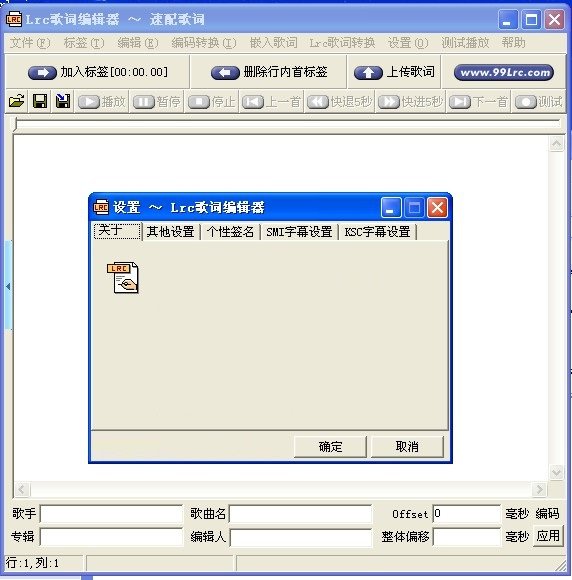
lrc歌词编辑器电脑版功能
1.和速配歌词完美无缝结合
2.提供反转时间标签排序功能
3.提供当前歌词反白显示功能
4.提供删除所有时间小数部分功能
5.提供删除当前行所有时间标签功能
6.提供删除所有多余空格和空行功能
7.提供对当前所有时间标签校验功能
8.提供删除当前文件所有时间标签功能
9.能通过速配歌词测试lrc歌词制作效果
10.自带音乐播放功能,脱离其他播放器的束缚
lrc歌词编辑器使用教程
歌词有外挂歌词和内嵌歌词两类,外挂歌词实际是一个包含时间码和歌词文本的本文文件,内嵌歌词则是把外挂歌词的文本放入了音频文件的文件头中,但内嵌歌词的规格并不统一,如用windows media player制作的内嵌歌词并不能被其它的歌词插件所支持。所以,我们所用的歌词制作工具最好能同时支持外挂歌词和内嵌歌词的制作,这样才会有最好的兼容性。极光下载站给大家解析如何使用软件。
1.打开lrc歌词编辑器,如图所示:
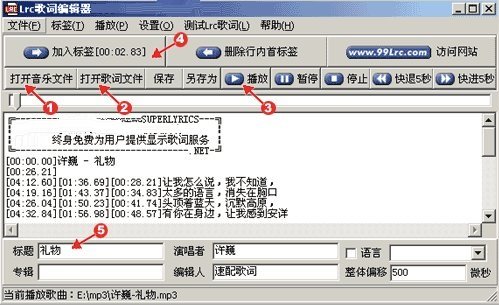
2.先点击“打开音乐文件”按钮(上图1)选择你要制作的歌曲文件,然后点击“打开歌词文件”按钮 (上图2)选择你要制作的歌词文件,或者在lrc歌词编辑器的歌词编辑窗口(见上图)中输入歌词文本,当然如果有现成的歌词文本用“复制”和“粘贴”要更省事一些。歌词最好是一句一行,这样显示歌词时就一目了然了。
3.歌曲和歌词文本准备好后,点击工具栏中的“播放”按钮(上图3),lrc歌词编辑器即开始播放歌曲,播放其播放列表中的第一首歌曲。
4.歌曲播放时,把插入点光标放在第一句歌词上,当歌曲进行到第一句时,单击工具栏中的“加入标签”按钮(上图4,也可以按快捷键f5)即可在第一句前插入时间标签,而插入点光标会自动跳到下一行,以下的歌词也同样用点击“加入标签”按钮的方法来加入时间标签。如果一句歌词会重复出现,可以在它的前面多次加上时间标签当音乐播放到相应的歌词时按【加入标签】,则在歌词前面出现时间标定;
5.歌词编辑完成后,可以再加上标题、演唱者、专辑、编辑人等信息(上图5),然后将它保存为lrc歌词文件,注意,它的文件名一定要与歌曲的文件名一样。这种lrc歌词可被大多数流行歌词播放插件所支持;
6.测试lrc歌词:lrc歌词制作好之后,是不是想看看自己亲手做的歌词效果?lrc歌词编辑器2006与速配歌词完美无缝结合,实现你测试lrc歌词制作效果的愿望;点击菜单“测试lrc歌词”,选择“启动速配歌词”,再选择“测试当前编辑歌词”,或直接按f9快捷方式键,点击工具栏上的播放按钮,再看看速配歌词窗口是不是伴随着音乐显示你制作的lrc歌词, 如下图:

7.编辑好了歌词,记得上传给我们一份啊,那样其他网友在播放这首歌曲的时候就会显示你制作的歌词,嘿嘿,是不是很有成就感!
很简单吧!赶快来试试,做出你自己喜欢的动感lrc歌词!
编辑小窍门
●可以直接从速配歌词导入歌词内容:首先点击菜单“测试lrc歌词”,选择“启动速配歌词”,然后播放音乐,速配歌词会直接显示与之匹配的歌词,这时候我们首先点击菜单“文件”,选择“从速配歌词导入lrc歌词”、或“从速配歌词导入txt歌词”,软件就会自动把速配歌词显示的歌词导入到lrc歌词编辑器里面来,是不是很方便。
●lrc歌词编辑器与速配歌词完美无缝结合,可以说是最简单的音乐播放器,一个播放音乐,一个显示歌词,何乐而不为呢。
●因为lrc歌词编辑器自带播放器采用标准的比特率进行播放,因此支持mp3比特率128以上、wma比特率64以上,如果低于以上比特率请采用第二种方法,结合winamp播放器来制作歌词,否则用自带播放器和winamp播放器制作的歌词时间上有一定的误差。
下载地址
- Pc版
lrc歌词编辑软件 v2.9.2 最新版
本类排名
本类推荐
装机必备
换一批- 聊天
- qq电脑版
- 微信电脑版
- yy语音
- skype
- 视频
- 腾讯视频
- 爱奇艺
- 优酷视频
- 芒果tv
- 剪辑
- 爱剪辑
- 剪映
- 会声会影
- adobe premiere
- 音乐
- qq音乐
- 网易云音乐
- 酷狗音乐
- 酷我音乐
- 浏览器
- 360浏览器
- 谷歌浏览器
- 火狐浏览器
- ie浏览器
- 办公
- 钉钉
- 企业微信
- wps
- office
- 输入法
- 搜狗输入法
- qq输入法
- 五笔输入法
- 讯飞输入法
- 压缩
- 360压缩
- winrar
- winzip
- 7z解压软件
- 翻译
- 谷歌翻译
- 百度翻译
- 金山翻译
- 英译汉软件
- 杀毒
- 360杀毒
- 360安全卫士
- 火绒软件
- 腾讯电脑管家
- p图
- 美图秀秀
- photoshop
- 光影魔术手
- lightroom
- 编程
- python
- c语言软件
- java开发工具
- vc6.0
- 网盘
- 百度网盘
- 阿里云盘
- 115网盘
- 天翼云盘
- 下载
- 迅雷
- qq旋风
- 电驴
- utorrent
- 证券
- 华泰证券
- 广发证券
- 方正证券
- 西南证券
- 邮箱
- qq邮箱
- outlook
- 阿里邮箱
- icloud
- 驱动
- 驱动精灵
- 驱动人生
- 网卡驱动
- 打印机驱动
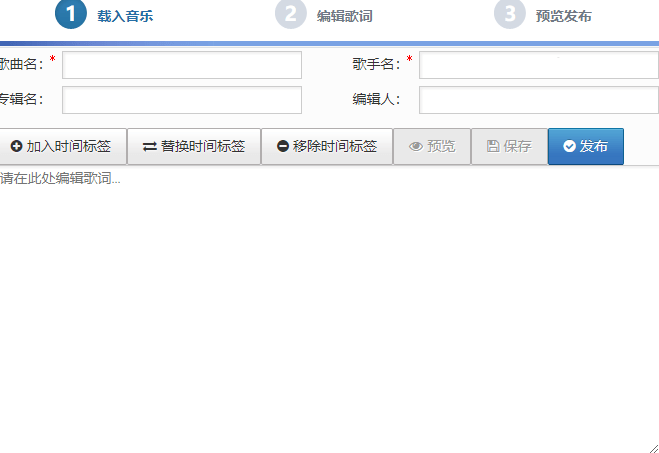































网友评论